Kali 使用ssh,安裝vmware tools 和字型重疊
Kali一直是我所愛,說說遇到的問題吧
第一個:字型重疊
gnome-tweak-tool --開啟工具
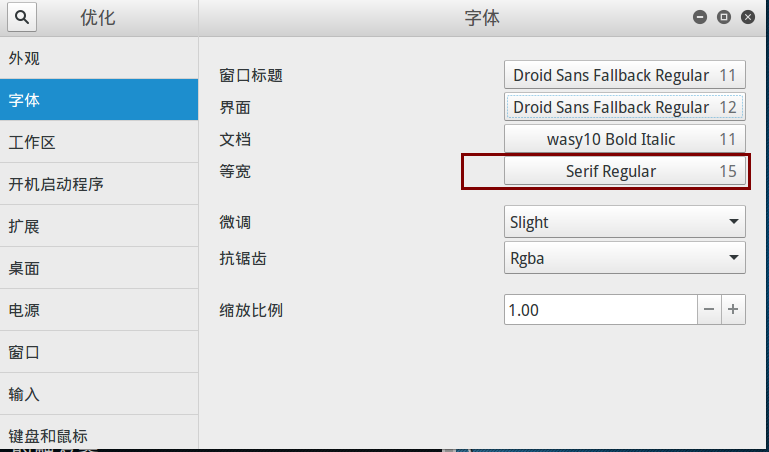
第二個:ssh
修改sshd_config檔案,命令為:
vi /etc/ssh/sshd_config
將#PasswordAuthentication no的註釋去掉,並且將NO修改為YES //kali中預設是yes

將PermitRootLogin without-password修改為PermitRootLogin yes
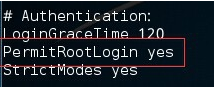
儲存退出
啟動SSH服務命令為:
/etc/init.d/ssh start 或者 service ssh start
檢視SSH服務狀態是否正常執行,命令為:
/etc/init.d/ssh status
設定系統自動啟動SSH服務
方法一: sysv-rc-conf sysv-rc-conf --list | grep ssh sysv-rc-conf ssh on //系統自動啟動SSH服務 sysv-rc-conf ssh off // 關閉系統自動啟動SSH服務 方法二: update-rc.d ssh enable //系統自動啟動SSH服務 update-rc.d ssh disabled // 關閉系統自動啟動SSH服務
第三:更改映象源
vi /etc/apt/sources.list
##預設官方源
deb http://http.kali.org/kali kali-rolling main non-free contrib
deb-src http://http.kali.org/kali kali-rolling main non-free contrib
#ali的源 deb http://mirrors.aliyun.com/kali kali-rolling main non-free contrib deb-src http://mirrors.aliyun.com/kali kali-rolling main non-free contrib deb http://mirrors.aliyun.com/kali-security kali-rolling/updates main contrib non-free deb-src http://mirrors.aliyun.com/kali-security kali-rolling/updates main contrib non-free #中科大kali源 deb http://mirrors.ustc.edu.cn/kali kali-rolling main non-free contrib deb-src http://mirrors.ustc.edu.cn/kali kali-rolling main non-free contrib deb http://mirrors.ustc.edu.cn/kali-security kali-current/updates main contrib non-free deb-src http://mirrors.ustc.edu.cn/kali-security kali-current/updates main contrib non-free
deb http://mirrors.aliyun.com/debian wheezy main contrib non-free deb-src http://mirrors.aliyun.com/debian wheezy main contrib non-free deb http://mirrors.aliyun.com/debian wheezy-updates main contrib non-free deb-src http://mirrors.aliyun.com/debian wheezy-updates main contrib non-free deb http://mirrors.aliyun.com/debian-security wheezy/updates main contrib non-free deb-src http://mirrors.aliyun.com/debian-security wheezy/updates main contrib non-free
依次執行下列命令,完成Kali的映象源更新並進行軟體升級:
apt-get update
apt-get upgrade
第四部:安裝vmware tools
我們掛載驅動器然後複製VMware Tools安裝器到/tmp/目錄下.
mkdir /mnt/vmware mount /dev/cdrom /mnt/vmware/ cp -rf /mnt/vmware/VMwareTools* /tmp/
最後,進到/tmp/目錄,解壓縮然後開始安裝:
cd /tmp/ tar zxpf VMwareTools-*.tar.gz cd vmware-tools-distrib/ ./vmware-tools-install.pl
reboot
#++++++++++++++++++++++++++
官方推薦:(但我梅測試過)
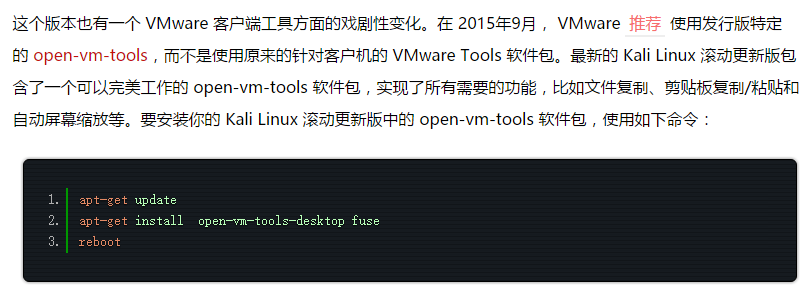
第五:安裝Atom
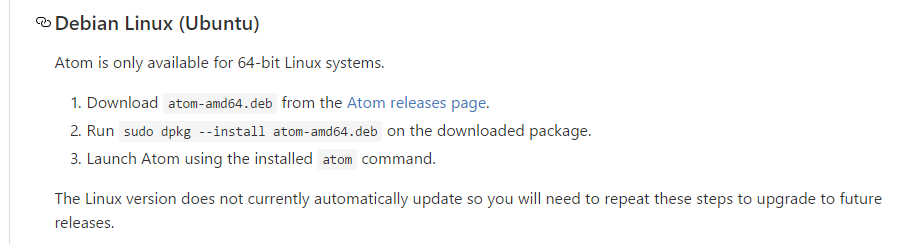
https://github.com/atom/atom
第六:安裝輸入法:
說實話之前安裝輸入法一直安裝不上,然後來安裝了谷歌的輸入法,一直沒有拼音提示,所以安裝sougo的,但是也安裝不上
報錯截圖沒有保留下來
我的解決辦法,是重新下載個系統,用的最新版的2016.2,然後安裝fcitx
sudo apt-get install fcitx-pinyin
我對kali的態度是又氣又愛啊
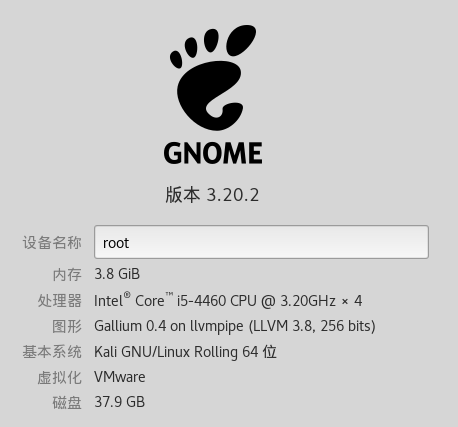

相關推薦
Kali 使用ssh,安裝vmware tools 和字型重疊
Kali一直是我所愛,說說遇到的問題吧 第一個:字型重疊 gnome-tweak-tool --開啟工具 第二個:ssh 修改sshd_config檔案,命令為: vi /etc/ssh/sshd_config 將#PasswordAuthentication no的
KALI 2018.1安裝VMware-tools
KALI vm-tools kali 2018.1#cat /etc/issueKali GNU/Linux Rolling 傳統的vmtools已經被拋棄,VMware Workstation自帶的vmware-tools安裝後仍然不能相互復制文件,現在建議使用Open-VM-tools。 修改源
Linux系統安裝VMware Tools和同W7共享檔案遇到的問題
我用的系統為CentOS6.5 minimal版本 minimal版本預設不啟動網路,所以要自己配置。 vi /etc/sysconfig/network-script/ifcfg-eth0 1 NM_CONTROLLED="no" #修改
VMware虛擬機ubuntu屏幕太小,安裝VMware-Tools 失敗不管用解決
files sta ram program info 需要 sata 成功 amd64 安裝前更改ISO文件路徑 安裝VMware-Tools時需要用到虛擬光驅,加載一個IOS文件。在安裝ubuntu系統時加載的是ubuntu安裝文件即“ubuntu-16.0
VMware虛擬機器中如何安裝VMware Tools增強工具,以解決VMware虛擬機器和本地系統之間複製貼上問題
1.操作環境: window10(本機系統) VMware虛擬機器 2.遇到問題 在windows系統上安裝VMware虛擬機器,然後就可以在虛擬機器上面模擬一些我們想要的執行環境,但是在使用的過程中會發現,windows系統上的文字不能夠複製貼上到V
關於在windows上遠行的虛擬機器為ubuntu16.04中不能複製和貼上的問題解決方案 Linux安裝 VMware tools 工具解決複製和貼上的方法
VMware虛擬機器中如何安裝VMWare-Tools詳解好處:可以支援圖形介面,可以支援共享檔案功能等 1 工具/原料 1)安裝過虛擬機器軟體的計算機 2)linux------->Ubuntu 16.04作業系統 三行命令搞定Ubuntu 16.04下安裝VMware Tool
如何在Ubuntu虛擬機器安裝VMware tools,調節檢視大小?超簡單的3步就可以了!
一開始學習使用虛擬機器,就覺得檢視太小,看久了螢幕眼睛疼,於是就想著如何擴大檢視。 在瞭解到VMware tools的用處之後,就開始查教程來安裝,可是網上的教程魚龍混雜,各種亂七八糟,可能是每個人的版本不一樣吧,或者是很多資源已經不存在了。 於是弄了很多次都不成功,今天早上剛好看到一個Yo
kali linux安裝vmware tools過程詳解
一、VMware tools 簡介 VMware Tools是VMware虛擬機器中自帶的一種增強工具,是VMware提供的增強虛擬顯示卡和硬碟效能、以及同步虛擬機器與主機時鐘的驅動程式。只有在VMware虛擬機器中安裝好了VMware Tools,才能實現主機
虛擬機器ubuntu17.04安裝vmware-tools時,顯示找不到ifconfig的解決辦法
本文轉載自: https://blog.csdn.net/github_38589282/article/details/75083323 一般網上都是讓我們去安裝ifconfig,也就是net-tools包。但現在這個包已經被廢棄,不能安裝了。 解決辦法很神奇,就是在
MacOS虛擬機器安裝VMware tools 在主機與虛擬機器之間共享檔案和剪貼簿
Windows7上MacOS虛擬機器安裝VMware tools,為了更好的在主機與虛擬機器之間共享檔案,共享剪貼簿。還沒安裝MacOS虛擬機器?下載安裝檔案:載入ISO檔案到光碟機可能由於你的光碟機裡有檔案,而彈出以下提示:回到MacOS系統中,彈出光碟機,如下圖:再執行以
解決Ubuntu安裝VM Tools請確保您已登入客戶機作業系統。在客戶機中裝載CD驅動器啟動終端,使用tar解壓縮安裝程式,然後執行vmware-insall.pl安裝VMware Tools。
解決虛擬機器中Ubuntu14.04系統安裝VM Tools 時出現以下資訊: 請確保您已登入客戶機作業系統。在客戶機中裝載CD驅動器啟動終端,使用tar解壓縮安裝程式,然後執行vmware-insall.pl安裝VMware Tools。 以下為個人解決方
安裝VMWare tools,以及解決安裝後/mnt中有hgfs但沒共享檔案的方法
二、解決安裝VMWare tools後/mnt中有hgfs但沒共享檔案 前提:在虛擬機器軟體中設定了共享目錄 此時在linux中進入 /mnt/hgfs 資料夾,但發現共享的檔案沒有顯示 使用以下辦法解決(root許可權): 1. vmware-hgfsclient 命令檢視當前有哪些共享的目錄,這裡我只使
安裝VMware Tools且在setting中設定過共享資料夾後,/mnt/hgfs下仍然為空
網上所有方法都不能解決,因為我的問題原因與網上的原因都不相同。 重新安裝VMware Tools,到核對GCC時,發現原來GCC版本不匹配,導致hgfs工具未編譯。 網上再針對這個原因查資訊,發現原來是我用的中文環境的原因: 輸入命令:gcc -v 返回的是“版本” 而VMw
關於VMware下安裝VMware tools,安裝檔案沒有出現問題的解決
VMware tools是為使用VMware提供了很大的便利。所以安裝VMware tools很必要。 由於實驗需要,我需要安裝在VMware下安裝兩個作業系統(為Linux系統,使用Ubuntu)。順利安裝好第一個以後,我在為第二個ubuntu安裝VMware tool
kali安裝vmware tools異常及解決方式
[email protected]:~$ cd /media/cdrom0 進入光碟機內 [email protected]:/media/cdrom0$ ls 檢視當前目錄下有哪些內容 manifest.txt run_upgrader.sh VM
安裝 VMware tools出現“正在進行簡易安裝時,無法手動啟動VMware tools安裝”解決方法是:
安裝VMware虛擬機器的時候如果出現“正在進行簡易安裝時,無法手動啟動VMware tools安裝”的提示資訊,如下圖所示: 解決方法是: 修改1, 修改2,確認是否為如圖所示。
安裝VMware workstation和Windows7系統
vmware workstation虛擬機安裝VMware workstation和Windows7系統操作安裝VMware workstation虛擬機並在虛擬機中安裝Windows7系統準備軟件:VMware workstation虛擬機(12.5.2)安裝包 Windows7操作系統鏡像文件
VMVare9.0, Ubuntu12.04安裝VMWare Tools找不到內核頭文件解決方案
generated 解決方案 include baidu change VMVare9.2, Ubuntu14.04安裝VMWare Tools遇到一點問題,提示找不到內核頭文件,於是baidu之,作如下總結。首先執行:sudo apt-get install build-essentia
VMVare9.2, Ubuntu14.04安裝VMWare Tools找不到頭文件
generated baidu include change files VMVare9.2, Ubuntu14.04安裝VMWare Tools遇到一點問題,提示找不到內核頭文件,於是baidu之,作如下總結。首先執行:sudo apt-get install build-essenti
